Comment installer des polices d’écriture (fonts) Windows par GPO ?
Sommaire
I. Présentation
Dans ce tutoriel, nous allons apprendre à déployer une police Windows ("font") sur des machines sous Windows à l'aide d'une stratégie de groupe (GPO). Bien que Windows intègre une bibliothèque de polices d'écriture déjà bien fournie, en entreprise, il n'est pas rare d'avoir besoin d'utiliser des polices spécifiques. Ce type de demande émane généralement du service marketing ou communication de l'entreprise.
De ce fait, il vous est demandé d'installer la police sur les machines Windows de votre parc informatique. Dans un environnement Active Directory, nous pouvons compter sur les GPO pour nous aider afin d'automatiser le déploiement de cet élément.
Dans cet exemple, nous verrons comment déployer la police QuickSand de Google Fonts. Vous pouvez télécharger cette police via cette page. Il s'agit d'une police TrueType, associée à un fichier au format TTF. Pourquoi avoir choisi cette police ? Tout simplement parce qu'elle correspond à un cas d'usage précis évoqué sur notre serveur Discord par le membre "Florent C." ! 😉
II. Windows : où sont stockées les polices d'écriture ?
Sur Windows, les polices sont stockées dans le répertoire suivant :
C:\Windows\FontsVoici un aperçu de ce répertoire :

En complément, lorsqu'une police est installée pour tous les utilisateurs, cela crée une entrée dans le Registre Windows à l'emplacement suivant :
HKEY_LOCAL_MACHINE:\Software\Microsoft\Windows NT\CurrentVersion\FontsJe dis bien pour "tous les utilisateurs" car une police peut être installée au niveau de la machine ou pour un utilisateur, au sein d'une session. Lorsque nous effectuons un clic droit sur un fichier TTF correspondant à une police, nous voyons bien ces deux options :
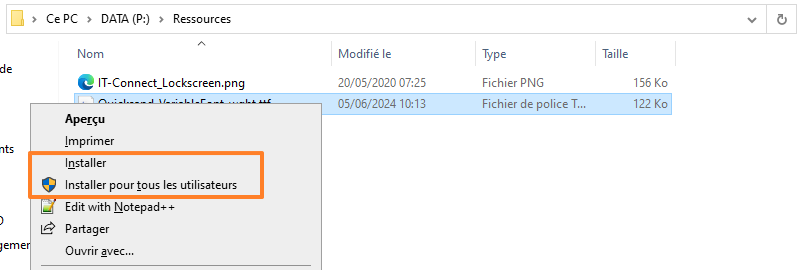
L'installation au niveau de la machine implique de disposer des privilèges administrateur sur la machine locale. Si un utilisateur installe une police personnalisée dans son profil, elle sera stockée dans son dossier de session (dans un sous-répertoire de "AppData") et dans la ruche "HKEY_CURRENT_USER" du Registre correspondante à sa session.
Dans cet exemple, la police sera installée sur Windows pour tous les utilisateurs.
III. Déployer une police Windows par GPO
Comment déployer une police avec une GPO ? À partir d'une stratégie de groupe, nous allons reproduire ce que Windows attends pour chaque font ! À savoir, un fichier TTF dans le répertoire "Fonts" et une valeur dans le Registre pour déclarer la police.
Commencez par créer une nouvelle GPO à partir de la console habituelle... Pour ma part, il s'agit de la GPO "Système - Fonts Windows" que je vais modifier. Actuellement, elle est vide.
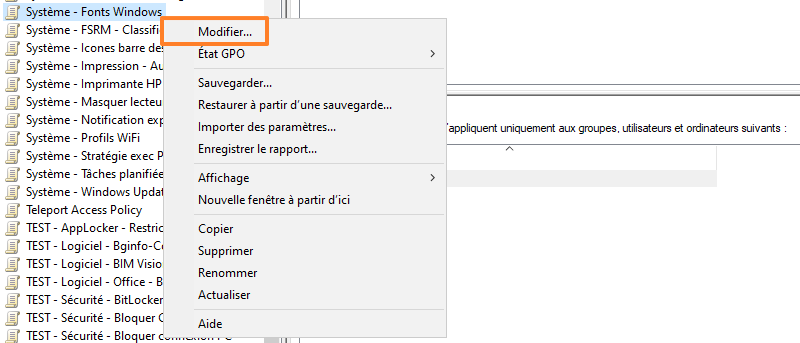
A. Copier le fichier TTF de la police
La première étape : copier le fichier "Quicksand-VariableFont_wght.ttf" correspondant à la police Quicksand vers le répertoire "C:\Windows\Fonts\" de Windows.
Avant de configurer la GPO, vous devez donc héberger ce fichier sur un partage accessible par les ordinateurs du domaine. Éventuellement, utilisez le partage SYSVOL, sinon utilisez un partage dédié pour vos ressources IT.

Quand c'est fait, passé à la configuration de la GPO. Nous allons utiliser la fonction prête à l'emploi pour copier un fichier. Elle est située ici :
- Configuration ordinateur > Préférences > Paramètres Windows > Fichiers > Nouveau > Fichier
Comme ceci :
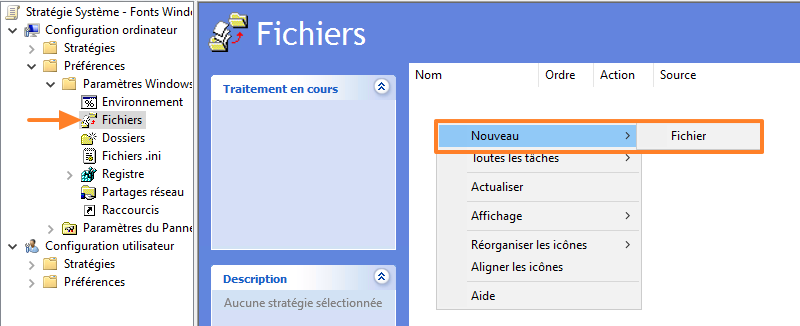
Ici, nous allons choisir l'action "Remplacer" le fichier et indiquer les chemins vers les fichiers source et destination :
- Fichier source : \srv-adds-01.it-connect.local\Ressources$\Quicksand-VariableFont_wght.ttf
- Fichier de destination : C:\Windows\Fonts\Quicksand-VariableFont_wght.ttf
Ce qui donne :
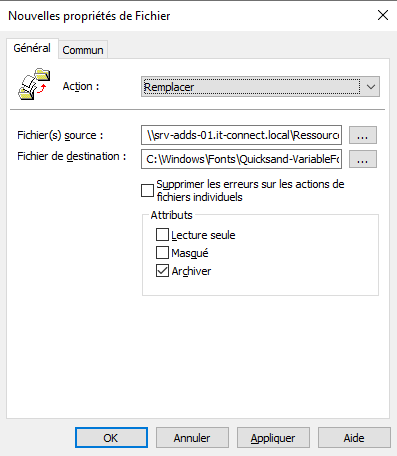
Remarque : dans l'onglet "Commun", vous pouvez cocher l'option "Appliquer une fois et ne pas réappliquer" car il n'est pas nécessaire de copier plusieurs fois cet élément. De plus, un utilisateur lambda n'aura pas les permissions de le supprimer.
B. Créer la valeur de Registre pour la police d'écriture
La deuxième étape : créer la valeur de Registre pour enregistrer la police dans Windows.
Pour faciliter cette étape, il est préférable d'installer la police sur une machine afin de pouvoir sélectionner la police à déclarer (cela faciliterait aussi la sélection de plusieurs polices).
Toujours dans la même GPO, effectuez l'action suivante :
- Configuration ordinateur > Préférences > Paramètres Windows > Registre > Nouveau > Assistant Registre
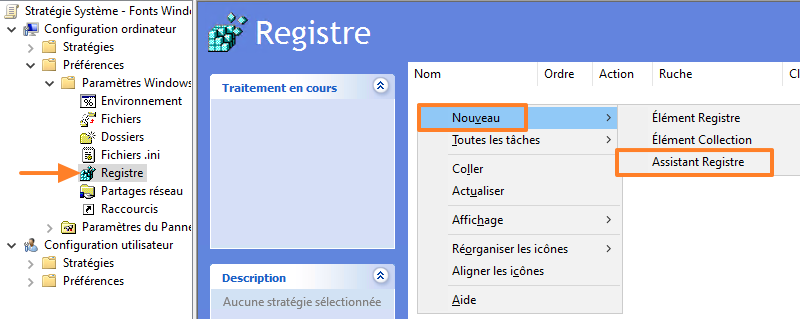
Choisissez l'ordinateur local ou un autre ordinateur, selon où est installée la police vis-à-vis de la console de GPO (pour la machine distante, ceci implique d'ouvrir des flux dans le pare-feu Windows). Ici, ce sera sur l'ordinateur local.

Puis, parcourez l'arborescence de Registre de la façon suivante :
- HKEY_LOCAL_MACHINE:\Software\Microsoft\Windows NT\CurrentVersion\Fonts
Sous "Fonts", sélectionnez votre police ! En l'occurrence ici, c'est Quicksand qui est sélectionné. Validez.
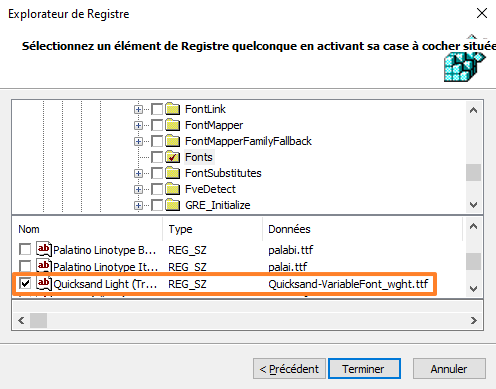
Voici le résultat obtenu :

La console s'est occupée de bien configurer la valeur ! Ceci évite les erreurs de saisie, etc... Si vous souhaitez le faire à la main, voici le modèle à suivre :
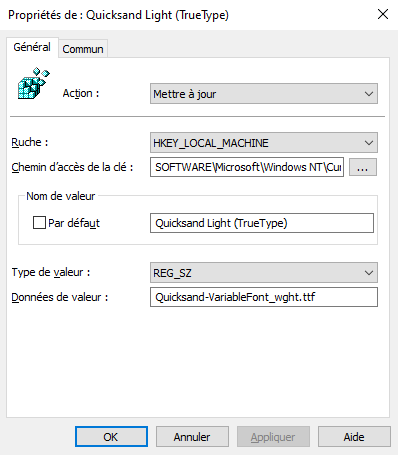
La GPO est prête !
Remarque : pour déployer plusieurs polices, vous pouvez intégrer la copie de plusieurs fichiers et la création de plusieurs valeurs de Registre dans la même GPO.
Avant de tester, pensez à lier la GPO sur une OU afin de pouvoir faire un test...
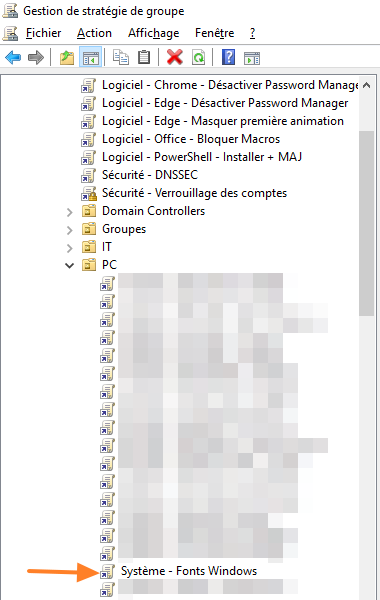
IV. Tester la GPO
Connectez-vous sur une machine sur laquelle s'applique la GPO. Pour ma part, il s'agit d'une machine sous Windows 11, mais cela pourrait fonctionner aussi avec Windows 10. Effectuez une actualisation des GPO sur la machine locale puis redémarrez...
gpupdate /forceLa nouvelle police d'écriture, à savoir "Quicksand" est bien installée sur le système ! Par exemple, elle peut être utilisée avec Word !
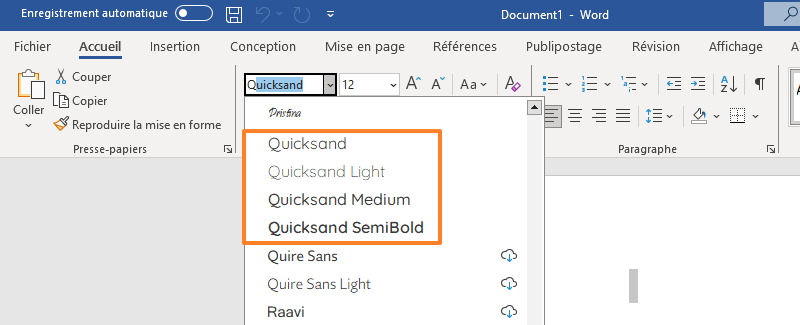
V. Conclusion
En suivant ce tutoriel, vous devriez être en mesure d'installer une ou plusieurs polices sur vos machines Windows à l'aide d'une GPO ! De quoi gagner énormément de temps si vous devez déployer cette police sur un grand nombre de machines.











Merci !
Bonjour,
J’ai essayé, mais malheureusement j’ai contrôlé sur plusieurs machines. Mais la police que je souhaite déployer ne s’inscrit pas dans le registre lors de son installation. Par contre elle fonctionne sans soucis. C’est la police open sans.
Vous auriez une piste?
Merci d’avance
« passé à la configuration ».
Ce serait pas plutôt « passez à la configuration » ?